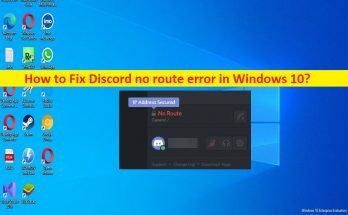
Windows10でDiscordnorouteエラーを修正する方法[手順]
Discord no routeエラーを修正するためのヒント: この記事では、Windows10でDiscordnorouteエラーを修正する方法について説明します。問題を解決するための簡単な手順/方法が提供されます。議論を始めましょう。 「ルートエラーなしのDiscord」: 「Discord」:DiscordはVoIP(Voice over Internet Protocol)およびインスタントメッセージングソーシャルプラットフォームです。プライベートチャットで、または「サーバー」と呼ばれるコミュニティの一部として、音声通話、ビデオ通話、テキストメッセージング、メディア、ファイルと通信することができます。サーバーは、招待リンクを介してアクセスできる永続的なチャットルームと音声チャネルのコレクションです。このサービスは、Microsoft Windows OS、Android、iOS、MacOS、Linux、iPadOS、およびWebブラウザーで実行できます。 ただし、Windows 10コンピューターのDiscordで音声チャネルに参加しようとしたときに、Discordnorouteエラーが発生したと報告したユーザーもいます。このエラーにより、音声チャネルに参加できなくなります。このエラーは、ICEチェックおよびスタックRTC接続エラーと見なされます。並べ替えると、このエラーは通常、何らかの理由で音声サーバーに接続しようとしたときに表示されます。この問題の背後にある考えられる理由は、PCに割り当てられた動的IPアドレス、ウイルス対策/ファイアウォールの干渉、およびその他の問題である可能性があります。 この問題は、UDPなしでVPN接続を使用している場合、Discordがネットワーク管理者によってブロックされている場合、クライアントと互換性のない音声サーバーの問題、QoSがネットワークで機能しない場合などに発生する可能性があります。私たちの指示で問題を解決することが可能です。解決策を探しましょう。 Windows10でDiscordnorouteエラーを修正するにはどうすればよいですか? 方法1:「PC修復ツール」を使用してDiscordnorouteエラーを修正する 「PC修復ツール」は、BSODエラー、DLLエラー、EXEエラー、プログラム/アプリケーションの問題、コンピューター内のマルウェアやウイルスの感染、システムファイルやレジストリの問題、その他のシステムの問題を数回クリックするだけで簡単かつ迅速に見つけて修正する方法です。 。 PC修復ツールを入手する 方法2:コンピューターとネットワークデバイス(ルーター、モデム、またはWiFiデバイス)を再起動します このタイプの問題は、Windowsコンピューターと、ルーター、モデム、WiFiデバイスなどのネットワークデバイスの一時的な問題が原因で発生する場合があります。一時的な問題を修正し、このエラーを修正するために、コンピュータとネットワークデバイスの両方を再起動できます。 方法3:サードパーティのウイルス対策ソフトウェアをアンインストールするか、Discordをホワイトリストに登録します サードパーティのアンチウイルスの干渉が問題の背後にある理由である可能性があります。修正するために、サードパーティのアンチウイルスまたはホワイトリストのDiscordをアンインストールできます。 ステップ1:Windowsサーチボックスを介してWindows PCで[コントロールパネル]を開き、[プログラムのアンインストール]>[プログラムと機能]に移動します ステップ2:ウイルス対策ソフトウェアを見つけて右クリックし、[アンインストール]を選択してアンインストールします。その後、コンピューターを再起動して、問題が解決したかどうかを確認します。 ステップ3:または、ウイルス対策設定でDiscordをホワイトリストに登録することができます。そのためには、ウイルス対策設定ページでホワイトリスト/除外セクションを見つけ、そこにDiscord実行可能ファイルを追加して、問題が解決するかどうかを確認する必要があります。 方法4:VPNを削除するか、UDPで1つを使用します このエラーは、UDPを使用するように構成されていないVPN接続をユーザーがアクティブに使用している場合に発生する可能性があります。この問題は、Discordアプリがユーザーデータグラムプロトコルを使用していないVPNで実行するように設計されていないために発生します。このような場合、UDPの使用法については、サービスプロバイダーのWebサイトに問い合わせることができます。また、VPNを無効にして、Discordに接続して新しい音声サーバーに接続しようとすることで、VPNが問題の原因であるかどうかを確認できます。 方法5:ネットワーク管理者によってDiscordがブロックされているかどうかを確認します …
Windows10でDiscordnorouteエラーを修正する方法[手順] Read More